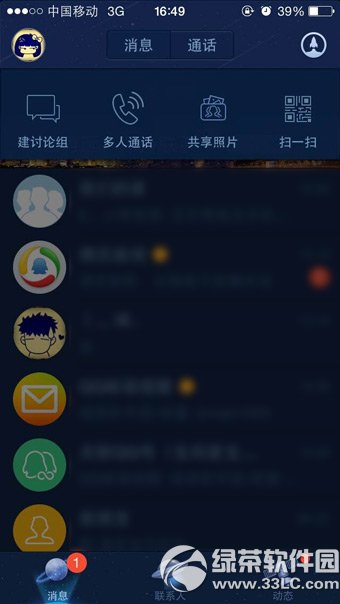萬盛學電腦網 >> 圖文處理 >> Photoshop教程 >> ps圖片處理 >> Photoshop仿手繪教程:照片轉手繪詳細流程
Photoshop仿手繪教程:照片轉手繪詳細流程
1,照片一張,比較清晰的~超帥的,身高180以上的.人品極佳的.如果實在沒,那我把照片借你.
2.工具用到了鋼筆,塗抹,加深/減淡,模糊,
3,濾鏡使用了高斯模糊,液化
素材文件
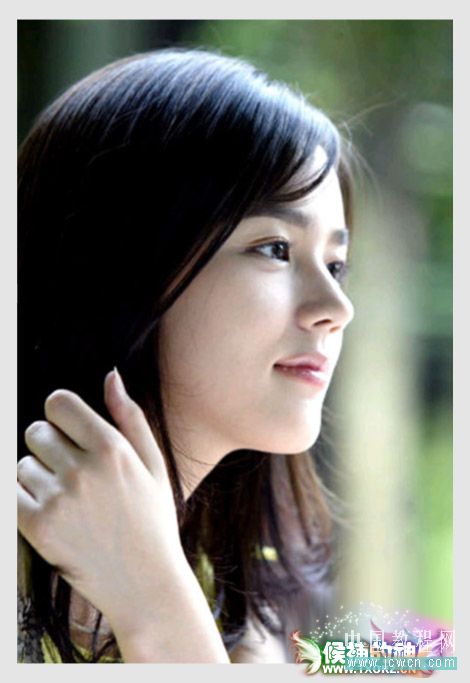
一.最終效果與原圖對比


二.調整照片分辨率,使用鋼筆工具描出各部分路徑.這步很重要,一定要仔細了.不要把臉部的輪廓描的跟鞋底似的.
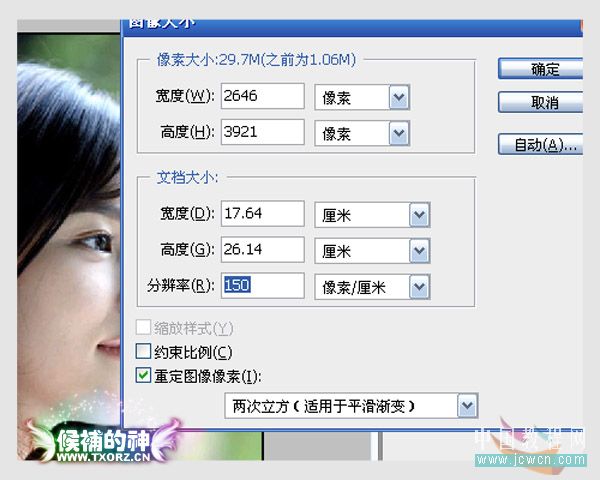
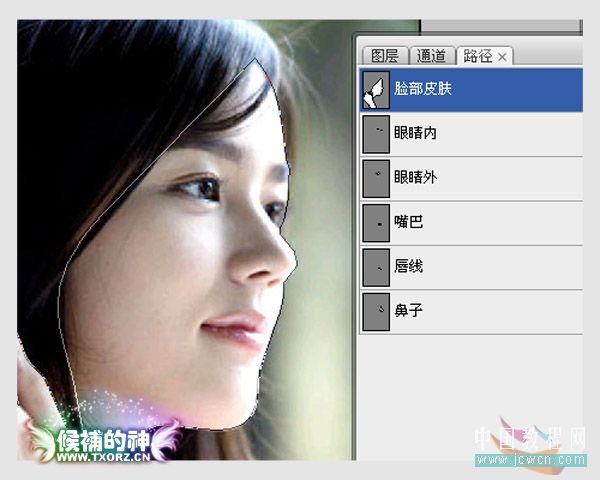
三.處理皮膚(傳說中的磨皮),方法很多.我這裡使用了比較簡單的方法.可以參考
復制一個新照片層,使用濾鏡->高斯模糊
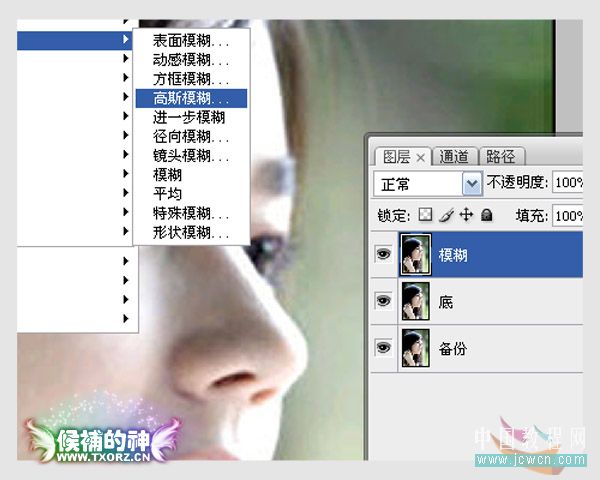
四.處理五官以及輪廓(繪制出來的輪廓都是比較清晰的,照片一般都很模糊.)
由於處理皮膚的時候使用了模糊,所以皮膚的亮度降低了,我們使用曲線(ctrl+M)調整回來
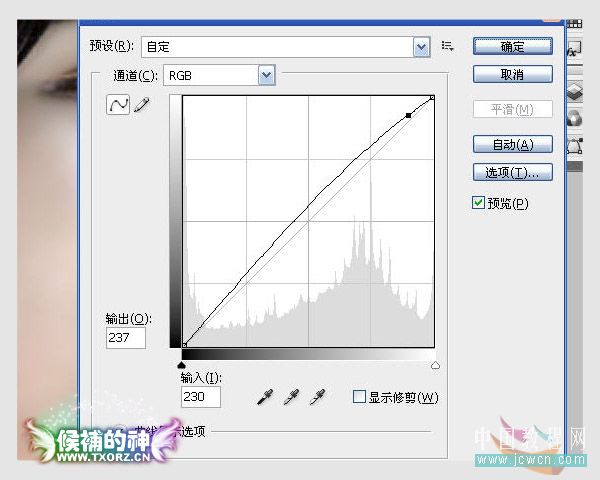
轉換眼睛的路徑為選區.加深減淡/使眼睛黑白分明



模糊工具稍微模糊下瞳孔邊緣

繪制睫毛,畫筆隨意畫個弧度,顏色為棕色.,照片上面的睫毛很模糊,所以要自己畫,不推薦使用睫毛筆刷
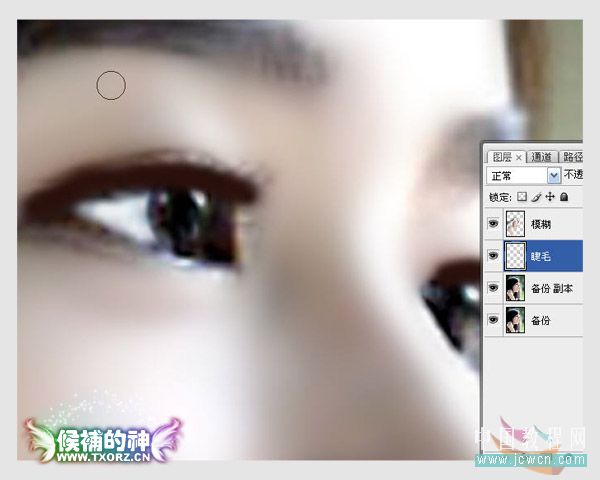
塗抹工具調節到合適大小,注意睫毛的走向.調整色調,變成接近黑色.,為什麼不直接使用黑色呢?因為毛發一類的顏色不是純黑色的,你可以拽兩根頭發觀察觀察,特別是頭發,如果使用頭發筆刷,黑色無法顯示出發絲的紋理,切記



哦~^_^~我輕輕的來,帶來了一捆捆雲彩.上一課闡述了上色的技巧.如果你還沒搞明白如何上色那麼,這一課我推薦你就不要浪費時間了.嘿嘿~教程不是一次性筷子,用完就丟垃圾桶.結果就是你下頓吃飯還要在去找一雙筷子.希望你能明白這個道理.好啦進入正題,所謂P圖就是在原有的基礎上處理圖片,然而鼠繪則是無中生有,可見難度相當.這次咱就走捷徑,直接將照片處理成繪畫風格.不同與P圖的地方就是,這裡有一部分是要鼠繪的,比如頭發睫毛什麼的.~ 祝你好運,俺們~
1,照片一張,比較清晰的~超帥的,身高180以上的.人品極佳的.如果實在沒,那我把照片借你.
2.工具用到了鋼筆,塗抹,加深/減淡,模糊,
3,濾鏡使用了高斯模糊,液化
素材文件
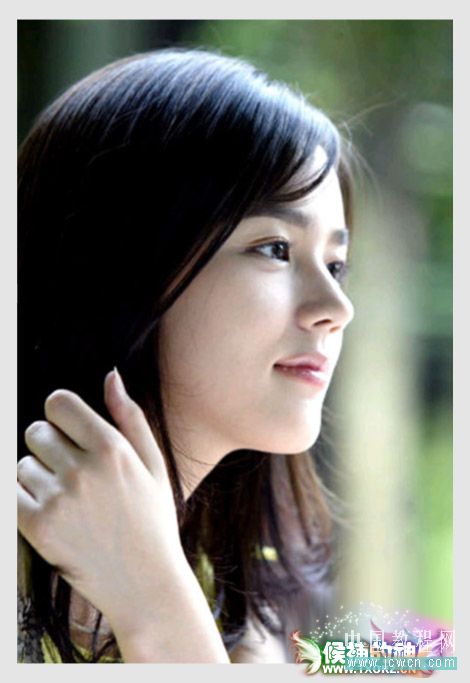
一.最終效果與原圖對比


二.調整照片分辨率,使用鋼筆工具描出各部分路徑.這步很重要,一定要仔細了.不要把臉部的輪廓描的跟鞋底似的.
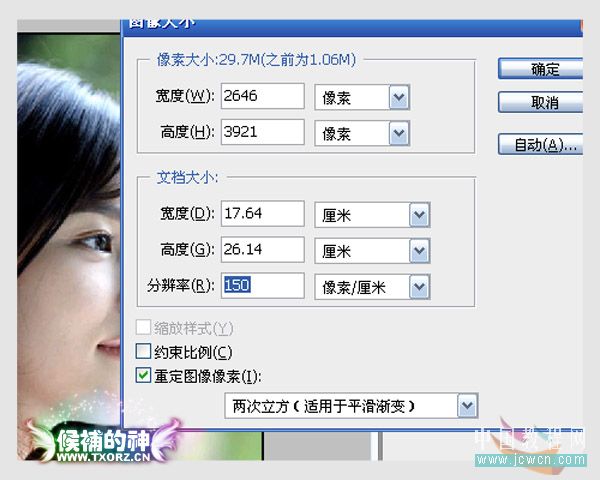
<--插入廣告JS代碼-->
<-- google_ad_section_start -->
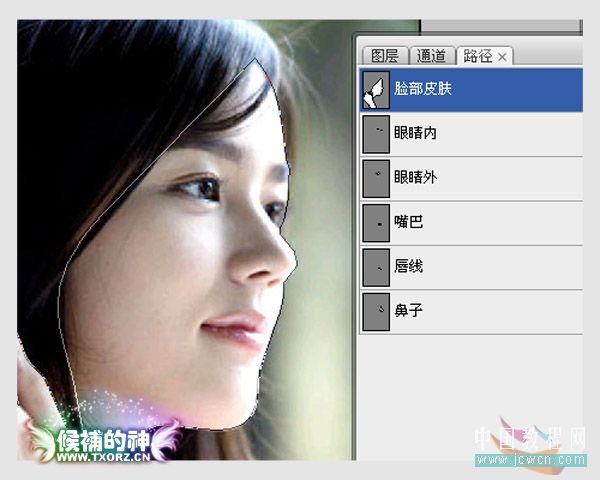
三.處理皮膚(傳說中的磨皮),方法很多.我這裡使用了比較簡單的方法.可以參考
復制一個新照片層,使用濾鏡->高斯模糊
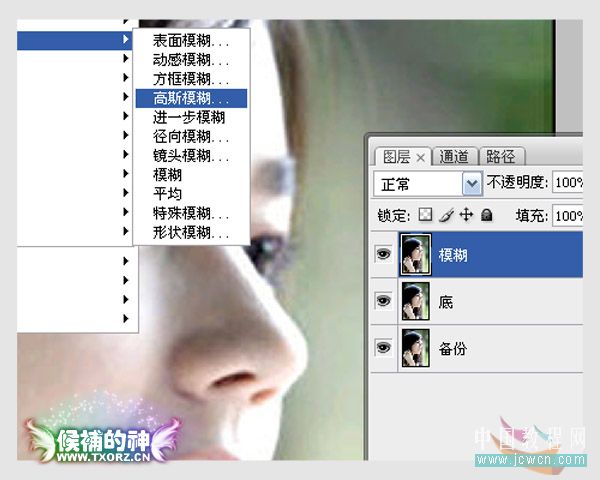
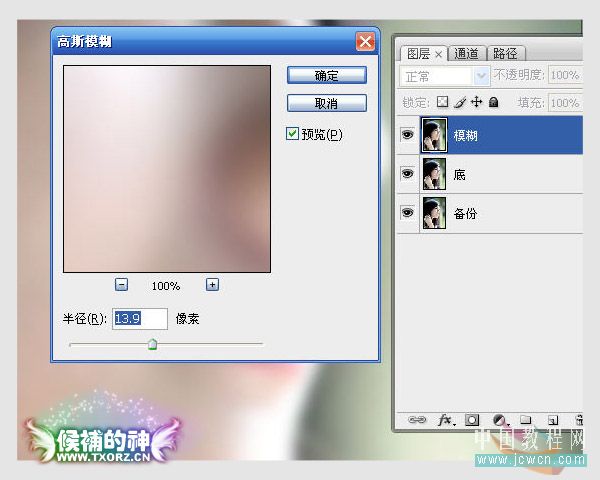
建立圖層蒙版並選中,使用橡皮擦擦去模糊的五官(露出下面的圖層).
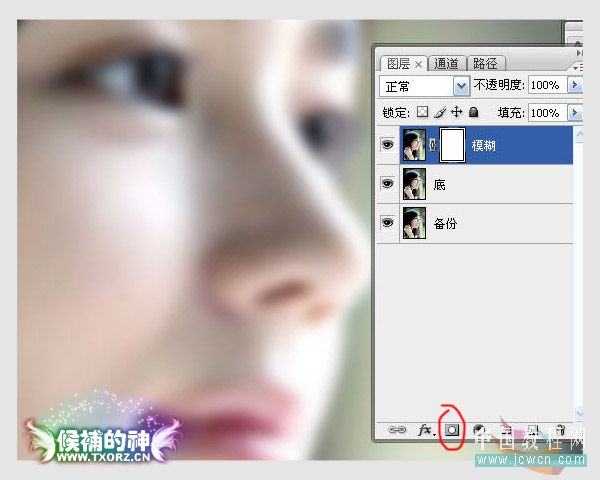
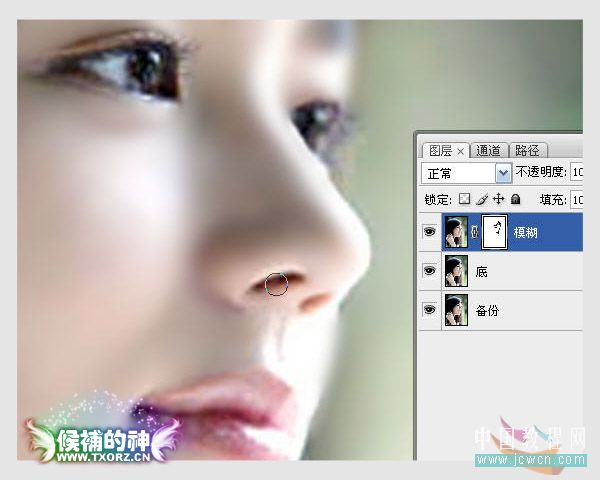
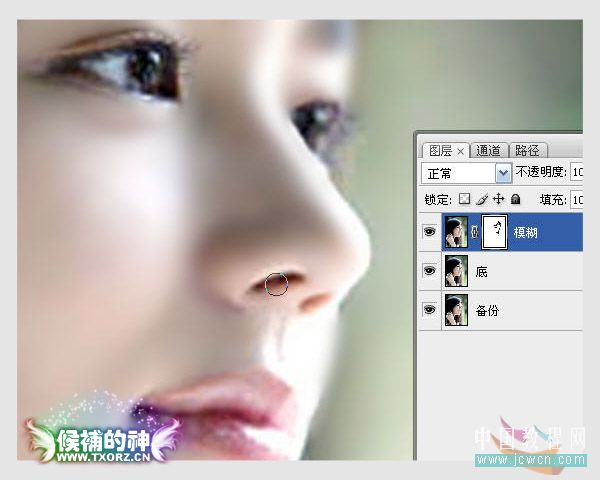
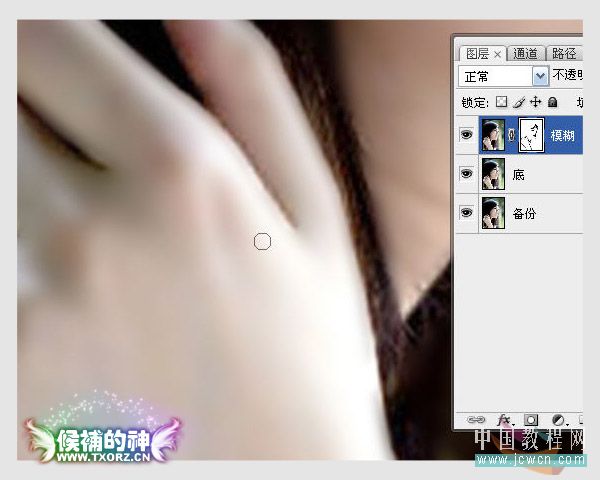
轉化前面使用鋼筆描出的皮膚路徑,反選刪除除皮膚外的模糊部分.(最終結果就是,除五官外的皮膚部分都模糊下,去除色斑等)


應用圖層蒙版.合並模糊層與底層.
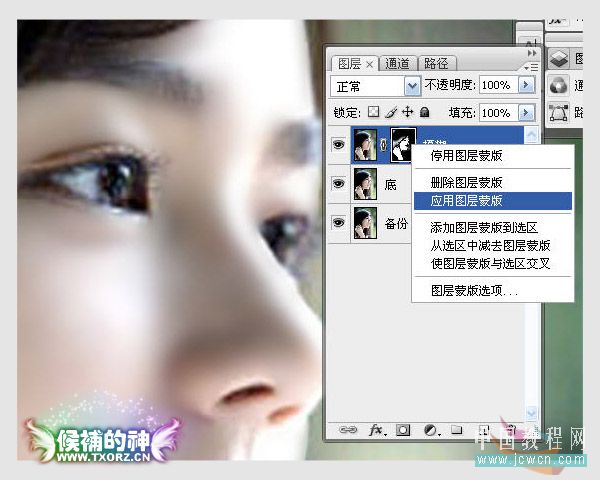
小結:添加圖層蒙版後使用橡皮擦擦除,唯一的好處就是,當後悔的時候可以將前景色改為黑色,使用橡皮擦擦下就還原了.ps的撤銷是有限的.我在繪畫的時候比較喜歡使用蒙版,否則不滿意的時候,就再也回不來啦.~(蒙版狀態下,請注意前景色與背景色)
四.處理五官以及輪廓(繪制出來的輪廓都是比較清晰的,照片一般都很模糊.)
由於處理皮膚的時候使用了模糊,所以皮膚的亮度降低了,我們使用曲線(ctrl+M)調整回來
<- 上一頁:攝影愛好者選片及大體修片過程
- 下一頁:Photoshop修片教程